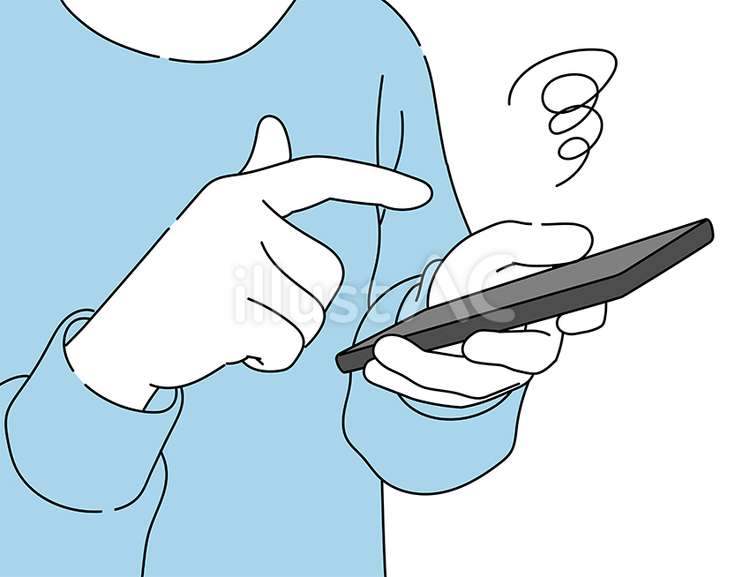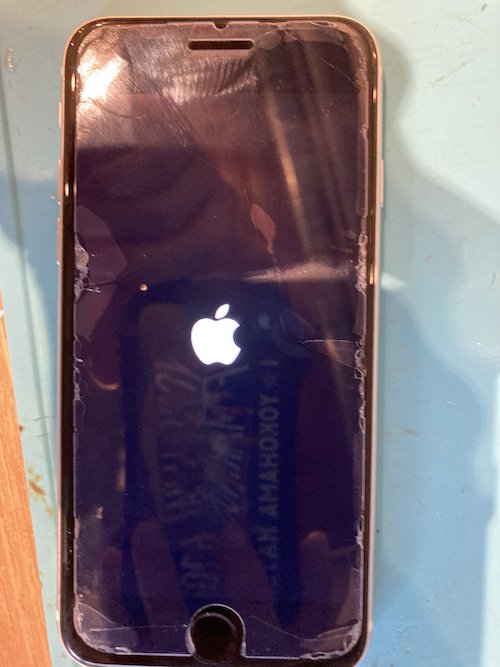皆さんは「リンゴループ」という言葉を聞いたことがありますか?
実際に「リンゴループ」に陥った?それは大変でしたね?
リンゴループは解消されましたか?まさかの端末を買換え?
リンゴループは、iPhoneを起動する際に表示される「Apple」社のロゴマーク、齧りかけの林檎マークが表示され、いつまで経っても正常に起動できない現象をいいますが、現象と原因が1対1ではない、つまり、様々な原因があり、それが重なり合うケースもあるため原因が特定しにくく、それ故に対処法も「これ!」といった特効薬がないのが正直なところです。
今回は、iPhoneユーザーが、自分のiPhoneに絶対に起きて欲しくない症状の筆頭、リンゴループについて解説します。
リンゴループとはなんだ?その症状をしっかり把握しよう
冒頭で述べたように、リンゴループとは、簡単に言えば起動する際に、Apple社のロゴマークが現れそのまま、あるいは、画面の変化はあるものの、正常な起動が行われない状態を指します。
筆者が以前に経験したのは、iOSアップデート時の再起動の際に、リンゴマークが現れ、少しして一瞬画面が暗くなり、再びリンゴマークが現れ、それを何回も繰り返して正常起動ができない状態でした。
通常なら、リンゴマークが消えて一瞬画面が暗くなると、次はiPhoneが正常に立ち上がってロック画面になり、ロック解除しようとすると認証を求められる…という動作をするはずですが、画面が暗くなった後、ロック画面ではなく再びリンゴマークに戻ってしまう症状で、それを延々と繰り返すのみで、正常起動ができませんでした。
他のケースでは、リンゴマークの後に「歯車マーク」が出る等の症状もあるようなので、「リンゴループの症状はこう」と一概に断定できないのですが、リンゴマークの表示から正常動作に繋がる一連の流れがうまく進まない状態を、ひっくるめて「(恐怖の」リンゴループ)」と呼ばれているようです。
筆者のケースもそうですが、何の前触れもなく突然ループ状態に陥るため、「恐怖の…」というのも、あながち冗談ではなく、まず驚きますし、焦りますし、時間が経てば経つほど絶望感に襲われます。
そして、元の状態に戻る事を諦めかけた頃、急に気になり始めるのが「バックアップ」の時期です。
自動でiCloudにバックアップする設定をしている場合はまだしも、手動で行う設定になっている場合、一番直近のバックアップがいつだったのかが非常に気になり始めます。
そして、バックアップを行ったと思う日の後に、何らかのイベント等があった場合には、かなり絶望感が増してきます。
リンゴループが発症すると思われる原因とは
リンゴループが発症については、経験則から幾つかの「それらしき」原因が挙げられていますが、その多くは、iOSアップデートに関連したものです。
● iOSアップデートの失敗
最もポピュラーなリンゴループの原因は、iOSアップデートの最中にWiFiとの接続が切れてしまったり、バッテリー切れなどによってアップデートが中断した等の場合に起こりやすいと言われます。また、アップデート後の再起動がうまくゆかずにリンゴループに陥る事はよく報告されています。
● 起動ファイルが破損している
起動ファイルが破損している場合には、正常に起動できないのは当然ですが、起動ファイルの破損の原因にiOSアップデートの失敗・中断が関わっているケースもあるようなので、こちらもiOS絡みと言えるかもしれません。
● 強制終了の繰り返し
強制再起動も含め、強制的に電源のON/OFFを何回も繰り返す事でリンゴループが起きるとも言われています。こちらも、iOSに何らかのダメージを与えてしまう事で、正常な起動ができなくなったものと考えられます。
● 水没や落下などによる物理的要因
液体侵入や落下・衝撃による内部の破損などによっても正常が起動ができなくなる可能性があり、このケースでも、その何割かはリンゴループに陥ると言われます(何割かは電源自体が入らなくなる場合も)。
また、最近のモデルでは「Face ID」の不具合・故障によっても正常起動ができなくなり、リンゴループが発症するケースもあるようです。
● 脱獄
一般のユーザーには無関係ですが、iPhoneを脱獄している場合など、起動・再起動がうまくゆかず、リンゴループに陥る事があるようです。
このように、リンゴループの場合は、「~場合がある」や「~かもしれない」「~ケースもある」といった、確定的な理由が明確にならない事が特徴で、しかも、リンゴループが発症した場合、その原因はあまり重要ではありません。
iOSや起動ファイルなどのソフトウエアの問題なのか、水没や落下による故障等のハードウエアの問題なのかは、どのように復旧させるかの手が借りにはなりますが、どういう経緯でリンゴループになったかはあまり大きな意味を持たないため、つきつめて明確にされてこなかった側面があるのかもしれません。
リンゴループからの復旧のための対策とは
正直いって、リンゴループに陥ったiPhoneが、何らかの操作や復旧対策で、元の状態に復旧する可能性はかなり低く、最低でも、データ消去・バックアップからの復元を行う可能性が高い事を事前に理解しておく必要があります。
その上で、様々な対処を起こった結果、比較的軽度の不具合で、普及できた場合には非常にラッキーだったと認識すべきでしょう。
強制的に電源OFFにする
家電でもパソコンで同じですが、電気製品が不調になったらまず試してみるべきは「強制OFF」です。
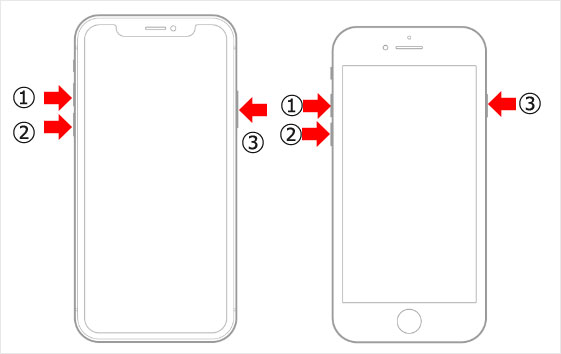 iPhone 8/8 Plus、iPhone X以降の強制電源OFFは、
iPhone 8/8 Plus、iPhone X以降の強制電源OFFは、
1. 「音量ボタン(UP)押す放す」
2. 「音量ボタン(Down)押す放す」
3. 電源ボタン長押し
4. 電源スライダーで電源OFF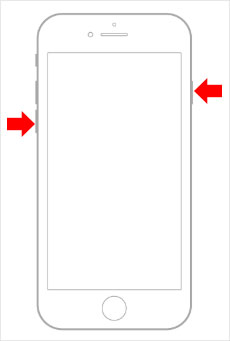
iPhone 7の強制電源OFFは、
1. ボリュームボタン(Down)と電源ボタンを同時に長押し
2. 電源スライダーで電源OFF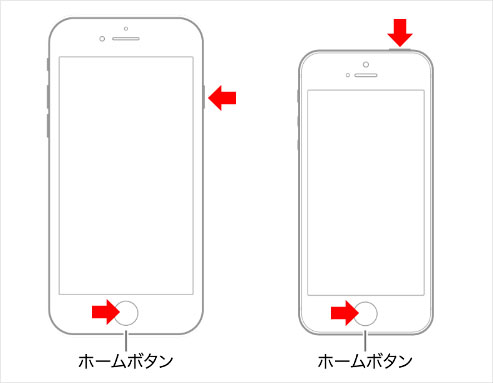
iPhone 6s/iPhone SEの強制電源OFFは、
1. スリープ/スリープ解除ボタンとホームボタンを同時に長押し
2. 電源スライダーで電源OFF
電源OFFにしたら、少し間を空けてから電源をONにする操作を行うと、リンゴループを脱している場合があります。
通信SIMを取り出して電源ON
iPhoneの起動時に、通信SIMが何らかの影響を及ぼしている場合があります。
強制的に電源をOFFにし、SIMトレーからSIMを抜いた状態で起動させてみてください。場合によっては、この方法でリンゴループを脱する事ができます。
もし正常に起動できた場合には、SIMを正しく装着する事を忘れずに。
ただ、SIMを入れていると必ずリンゴループに陥る…という場合には、Apppleサポート、あるいはiPhone修理店で診て貰う事をお勧めします。
セーフモードでの起動
次は「セーフモード」での起動を試みます。
一旦、iPhoneの電源を強制OFFにして、セーフモードで起動します。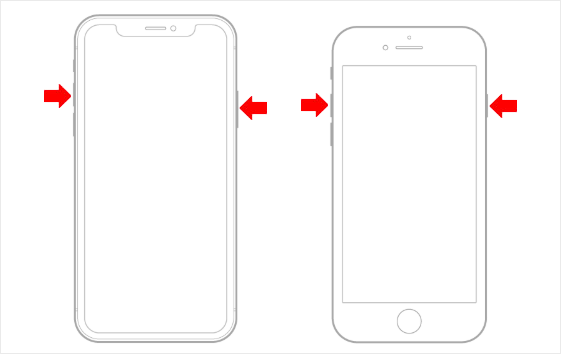
iPhone 7以降モデルのセーフモード起動は、
1. 音量(UP)ボタンと電源ボタンを同時に長押し
2. 林檎マークが現れたら、電源ボタンだけを放し、ボリューム(UP)のみを押し続ける
3. ロック画面が現れたら、認証してロック解除する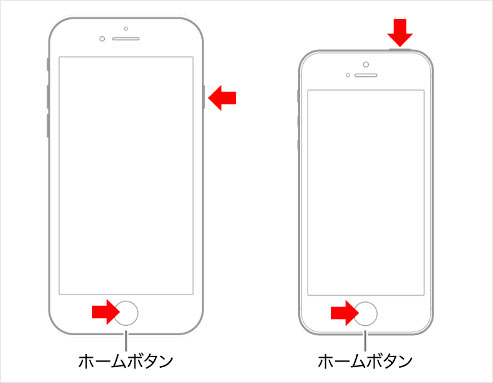
iPhone 5~6モデルのセーフモード起動は、
1. ホームボタンと電源ボタンを同時に長押し
2. 林檎マークが現れたら、電源ボタンだけを放しホームボタンのみを押し続ける
3. ロック画面が現れたら、認証してロック解除する
セーフモードで起動してから、再度電源をOFFにして通常の起動を行うとリンゴループから脱している場合があります。
もし、リンゴループに陥る直前に新しいアプリをインストールした場合には、念のため、該当アプリを削除してから、通常起動をおこなってください。
iTunesに接続
こちらはパソコンをお持ちで、iTunesをインストールしている方のみの対処法となりますが、パソコンのiTunesにiPhoneを接続(USB-Lightningコード=充電コードで接続)するだけで正常起動する場合があります。
また、iTunesを使ってiOSのアップデートを行うとリンゴループを脱するケースは少なくありません。
リンゴループの原因が、iOSのアップデートの中断だと心当たりのある方は、この方法から試しても良いでしょう。
iTunesを通じて、中断されていたiOSが完全にインストールされ、アップデートが完了する事で、iPhoneの不具合が解消するものと思われます。
iTunesを使ってリカバリーモードで更新・復元
こちらも、パソコンにiTunesがインストールされている場合の対処法です。
リカバリーモードへの移行方法は以下の通りです。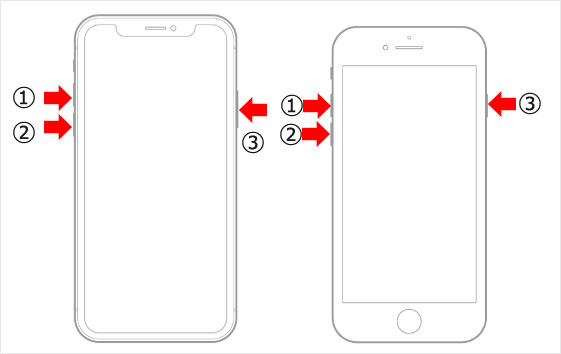
1. iPhone本体左側のボリュームボタン(UP)を押し、すぐに放す
2. iPhone本体左側ボリュームボタン(Down)を押し、すぐに放す
3. iPhone本体右側のサイドボタン(電源ボタン)を長押し
4. リンゴマークが表示されるが、そのまま押し続ける
5. 「電源ON・OFFスライダー」、「メディカルID」「緊急SOS」等が現れますがまだ押し続ける
6. リンゴマークが現れてもそのまま押していると、iTunesのアイコンが表示され、リカバリーモードが起動します
(5)までは強制再起動と同じ操作ですが、電源ボタンを放さずにそのまま待つとリカバリーモードになります。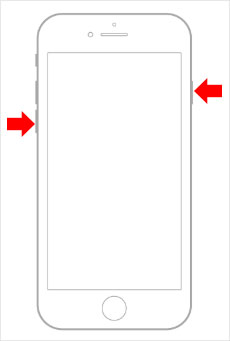
iPhone 7/7 Plusの場合は、
1. 本体左側のボリューム(Down)と、本体右側の電源ボタンを同時に長押し
2. iTunesアイコンが表示されるまで、両側のボタンを押し続けます。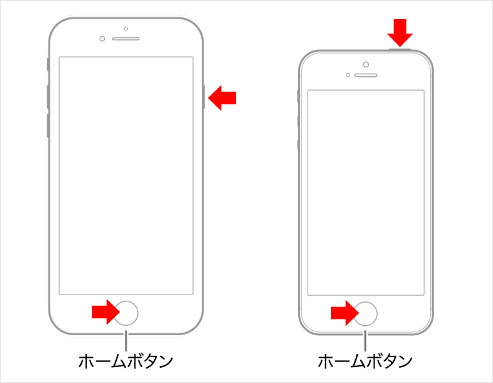
iPhone 6シリーズ/SE/5sは、
1. 本体左側のボリューム(Down)と、ホームボタンを同時に長押し
2. iTunesアイコンが表示されるまで、両側のボタンを押し続けます。
リカバリーモードになったら、パソコン画面のiTunesの支持に従って、「更新」を行ってみてください。
「更新」でうまくリンゴループを脱出できれば、iPhone内のデータは残りますので再インストールの必要はありません。
「更新」でうまくゆかない場合には、自分でできるリンゴループ対策の最終手段として「復元」を行いますが、これは、iPhoneの初期化を行い、保存されているバックアップからデータを復元する方法ですので、その時点のiPhone内のデータは全て消去されてしまいます。
うまく、近い日付のバックアップがあれば、現時点とあまり違わない内容で復元できますが、バックアップが古い場合には、その時点でのデータで復元されるため、バックアップより新しいデータは戻りません。
自分で行うリンゴループの対処 まとめ
ここまでが、ユーザーが自分の手で行えるリンゴループの対応策です。
初期化も効かず「復元」できない場合には、もう自分でできる事はないため、Appleサポートや、Phone修理店等の力を借りて不具合を脱出するしかありません。
店舗への持ち込み・宅配修理
Appleサポートでの修理は、予約の上で実店舗へ持込むか、WEB上から宅配修理を依頼する事になりますが、バッテリー交換と画面交換以外の修理はかなり割高な料金設定ですし、データは全消去が前提のため、バックアップが必要です。
また、リンゴループの原因が落下などによる破損の場合、リンゴループの改善意外に、画面割れや、筐体破損等の他の故障・破損部位についても修理されてしまいますので、修理代金が嵩む場合があります。
金額的な事を勘案すれば、街のiPhone修理店が妥当な選択肢となりますが、必ずしも直せる保証はないため、最悪の場合には、端末の買換えも検討しておいた方が良いかもしれません。
リンゴループを発症しないための注意点とは
リンゴループが発症するのは、
1. iOSアップデート中のトラブル(WiFiや電源の切断)や、何らかの理由によるアップデートの不完全
2. 何らかの理由による、起動ファイルの破損等のソフトウエアに問題が発生した場合
3. 水没や落下等による液体侵入や大きな衝撃や破損など、ハードウエアに問題が発生した場合
に大別する事ができます。
逆に言えば、iOSアップデート前に、通信環境やバッテリー残量などを確認して、iOSアップデート中に中断しないように配慮したり、iPhoneの取扱いに注意するといった、基本的な部分にもう少し神経を使う事で、リンゴループは防止できる可能性があります。
日ごろの扱いに注意して、iOSアップデートを中断させないようにすればリンゴループにならないか…と言えば、その辺りは保証する事はできないですが、少なくとも、iPhone 6S時代に一度だけリンゴループを体験した事がありますが、強制再起動で回復しましたし、その後は、取扱いに注意した事もあってか、1度も発生していません。
かなり雑に扱っても、問題なく動作してくれるiPhoneですが、少し注意してやるだけで、重大な不具合を回避できるなら、もう少し大切にしてあげようかな…と思います。
参考URL:
https://support.apple.com/ja-jp/HT201559
https://support.apple.com/ja-jp/HT201263
https://support.apple.com/ja-jp/guide/iphone/iph8903c3ee6/ios
画像URL:
https://support.apple.com/ja-jp/guide/iphone/iph8903c3ee6/ios